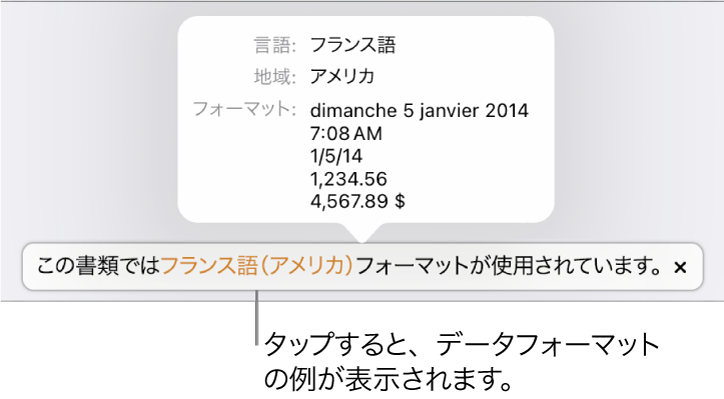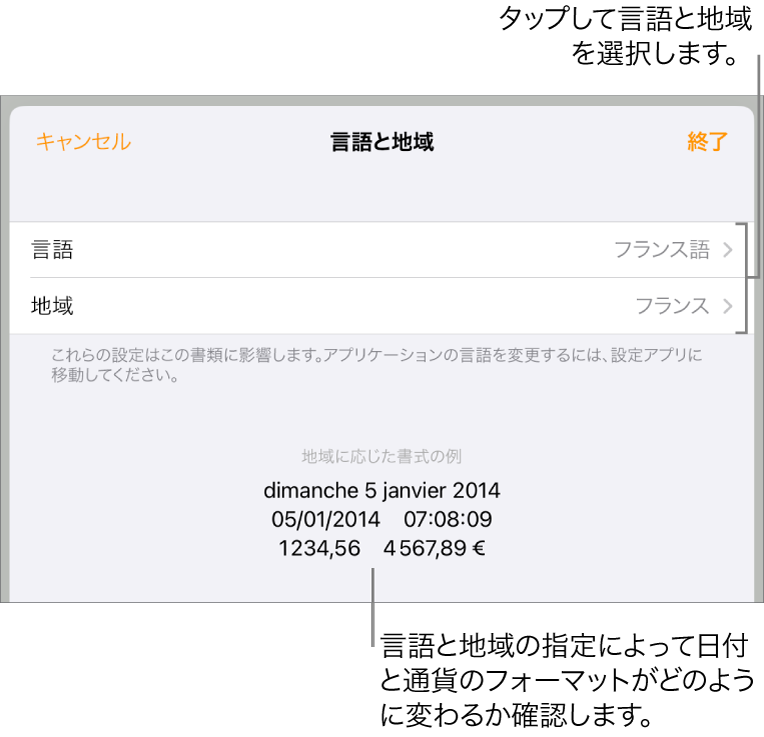Pages

iPadのPagesで別の言語用に書類をフォーマットする
書類の言語と地域によってテキストの形式が決定されます。例えば、カンマとピリオドのどちらを小数点として使用するか、どの通貨記号を使用するか、ハイフンでつながれた単語を改行時にどのように処理するか、どのように日付を表示するか(年/月/日の順序)などです。
デバイスの主要言語のリストに複数の言語が登録されていれば、異なる言語のフォーマットを使用する書類を作成できます。書類内で別の言語を使用するには、「設定」 でその言語の入力ソース(2つ目のキーボードなど)を追加する必要があります。
ヒント: iPadOS 15以降では、書類内のテキストを別の言語に翻訳してから、翻訳をコピーするかどうかや、テキストを翻訳に置き換えるかどうかなどを選択できます。翻訳したいテキストを選択してから、「翻訳」をタップします。翻訳機能について詳しくは、iPadユーザガイドを参照してください。